ノートパソコンでディズニープラスの映画や番組をダウンロードする方法
Disney Plusは、愛されるクラシック作品、マーベルのブロックバスター、スター・ウォーズのサガ、そして独占オリジナルコンテンツの膨大なライブラリでストリーミングを革新しました。プラットフォームはオフライン視聴のための公式ダウンロード機能を提供していますが、多くのユーザーはそれが非常に制限されていると感じています。ダウンロードされたコンテンツはDisney+アプリ内にロックされ、他のデバイスに転送できず、サブスクリプションが終了したりコンテンツのライセンスが失効したりすると消えてしまいます。
この記事では、Disney+の公式ダウンロードオプションと、お気に入りのDisneyコンテンツに永続的にアクセスできる優れたサードパーティ製ソリューションの両方を説明します。長いフライトの準備をしている場合、インターネットなしで視聴したい場合、または単に個人用のDisneyライブラリを構築したい場合に、Disney Plusの映画をラップトップに効果的にダウンロードする方法を紹介します。
Disney Plusの映画をラップトップにダウンロードできますか?
いいえ、Disney Plusのコンテンツをラップトップに直接ダウンロードすることはできません。Disney+は、モバイルアプリ(iOSおよびAndroid)内で映画や番組を直接ダウンロードできるオフライン視聴機能のみを提供しています。ただし、この機能にはいくつかの制限があります:
1. デバイスの制限
公式Disney+アプリはWindowsやMacコンピュータでのダウンロードをサポートしておらず、モバイルデバイスでのみ利用可能です。
2. DRM保護
ダウンロードされたコンテンツは暗号化されており、Disney+アプリを通じてのみ再生可能で、他のデバイスやメディアプレーヤーに転送できません。
3. 有効期限のルール
ダウンロードは一定期間(通常30日)で期限切れになるか、Disney+アプリを30日以上開かない場合に失効します。
4. 品質の制限
ダウンロードの最大品質はストリーミング品質に比べて制限されています。
5. アカウントの制限
ダウンロードはアカウントに紐づいており、サブスクリプションを解約すると消えてしまいます。
Disneyコンテンツを真に所有したいユーザー(任意のデバイスで視聴したい、映画を永続的に保持したい、家族と共有したいなど)にとって、サードパーティ製ダウンローダーが唯一の実用的なソリューションです。
Disney Plusの映画/番組をラップトップにダウンロードする方法
Disney Plusコンテンツを完全に自由に利用したい方には、iDownerGo Disney Downloaderが最適なソリューションを提供します。このプロフェッショナルなソフトウェアは、Disneyの制限を回避しながら優れた画質を維持します。
- サブスクリプションを解約した後もDisney+の映画を永久に保持
- 1080p HDでオリジナル音声トラックをダウンロード
- MP4またはMKV形式で保存し、汎用性を確保
- 複数言語オプションと字幕を保持
- ワンクリックでシーズン全体をダウンロード
- Disney+のコマーシャルなしでクリーンな視聴を楽しむ
PC/MacでDisney Plusの映画をダウンロードする方法
ステップ1 内蔵ブラウザでDisney Plusにアクセス
iDownerGoをインストール後、「Premium Video」セクションに移動し、Disney Plusを選択します。内蔵ブラウザが開き、Disney+アカウントの認証情報を安全に入力できます。
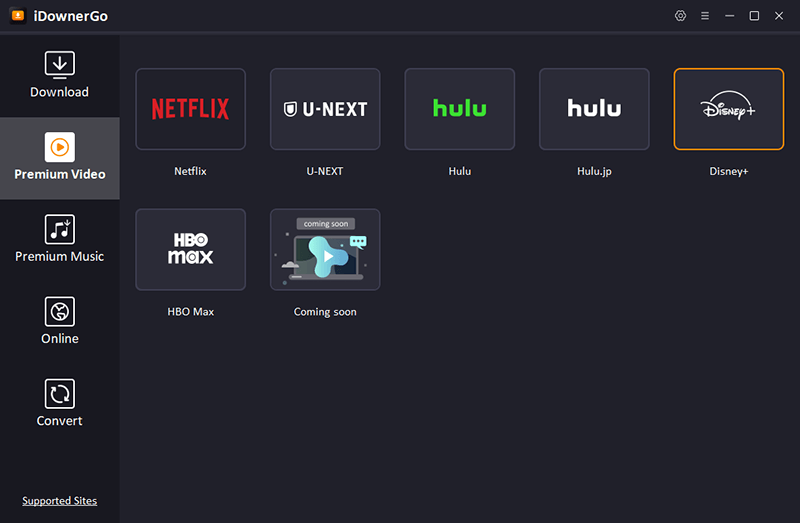
ステップ2 目的のコンテンツを検索
ダウンロードしたいDisneyの映画やTV番組をブラウズまたは検索します。インターフェースは公式Disney+プラットフォームを模倣しており、使い慣れた操作が可能です。
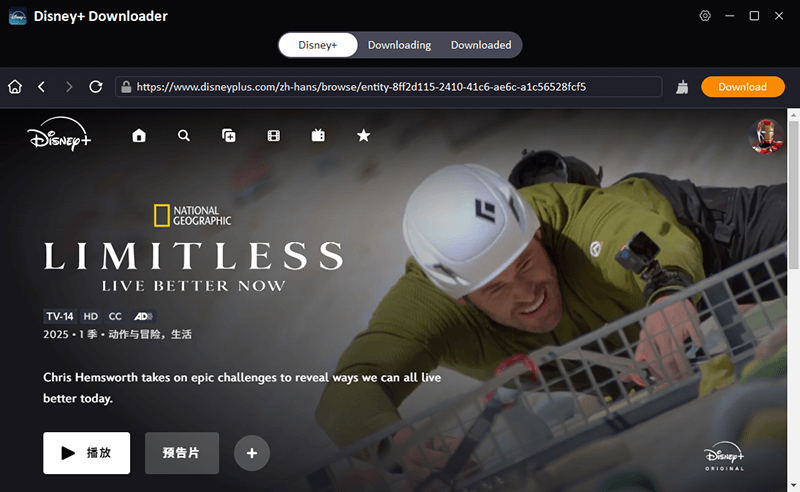
ステップ3 ダウンロード設定をカスタマイズ
動画を選択すると、設定ウィンドウがポップアップし、解像度や音声言語などを設定できます。
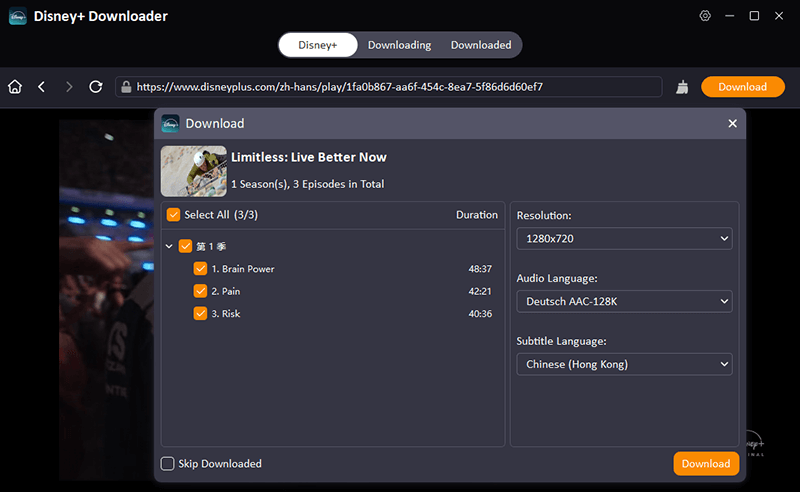
ステップ4 Disney Plusのダウンロードを開始
ダウンロードボタンをクリックすると、iDownerGoがDisney+コンテンツを指定したフォルダに保存し始めます。進行状況を監視したり、複数のダウンロードをキューに入れたりできます。
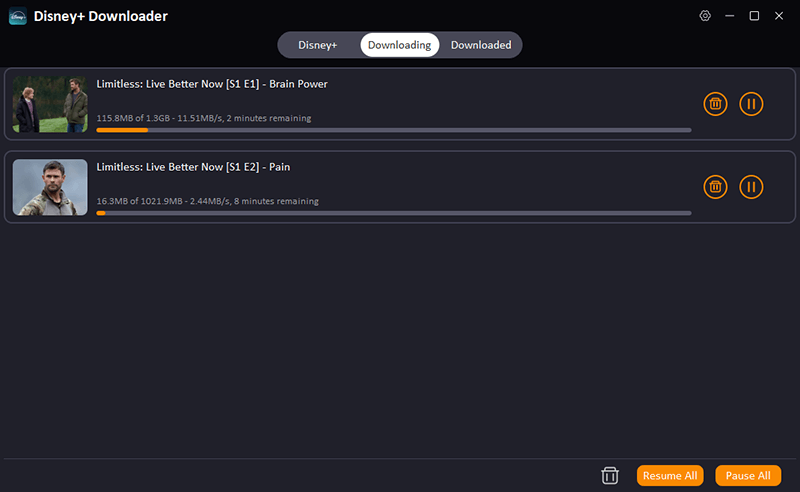
ステップ5 Disneyコンテンツを楽しむ
ダウンロードが完了すると、動画は永久にあなたのものになります。任意のデバイスに転送したり、好みのメディアプレーヤーを使用したり、個人用のDisneyライブラリを作成したりできます。
関連記事 👉ユーザーガイド:iDownerGo Disney Plusダウンローダーの使用方法
Disney Plusダウンロードに関するFAQ
1. MacBookでDisney+の映画をダウンロードできますか?
はい、ただし公式Disney+アプリを通じてではありません。DisneyはMacでの直接ダウンロードを提供していませんが、iDownerGoはMacBookで完璧に動作し、Disney+コンテンツをMP4形式でダウンロードしてオフライン視聴できます。
2. 飛行機でダウンロードしたDisney+の映画を視聴できますか?
もちろんです!これはダウンロードの最大の利点の1つです。ストリーミングとは異なり、インターネットが不要なため、ダウンロードしたDisney+の映画は飛行中でも問題なく再生できます。iDownerGoでのダウンロードでは、Disney+公式ダウンロードの30日有効期限もありません。
3. Disney Plusからダウンロードするのは合法ですか?
個人利用のためのダウンロードは、ほとんどの国でフェアユースに該当します。ただし、著作権で保護されたコンテンツを配布することは違法です。常に地域の著作権法を確認してください。
4. Disney+の動画ダウンロードの最大品質は?
ストリーミングでは4Kが提供されますが、ダウンロードはDRM制限のため通常1080pに制限されます。iDownerGoは利用可能な最高品質のダウンロードを提供します。
5. すべての地域のDisney+コンテンツをダウンロードできますか?
利用可否はDisney+サブスクリプションの地域によって異なります。ライセンス契約に基づき、一部コンテンツは地域制限がかかる場合があります。
結論
Disney Plusは基本的なダウンロード機能を提供していますが、真剣なファンにはより柔軟なソリューションが必要です。iDownerGoのようなツールは制限を解除し、Disney、マーベル、スター・ウォーズ、ナショナルジオグラフィックのコンテンツを真に所有できるようにします。



